Découvrez comment diffuser des échanges signés (SXG) à l'aide de Web Packager.
Un échange signé (SXG) est un mécanisme de diffusion qui permet d'authentifier l'origine d'une ressource indépendamment de la manière dont elle a été diffusée.
Les instructions suivantes expliquent comment configurer des échanges signés à l'aide de Web Packager. Des instructions sont fournies pour les certificats autosignés et CanSignHttpExchanges.
Diffuser des SXG à l'aide d'un certificat autosigné
L'utilisation d'un certificat autosigné pour diffuser des SXG est principalement utilisée à des fins de démonstration et de test. Les SXG signés avec un certificat autosigné génèrent des messages d'erreur dans le navigateur lorsqu'ils sont utilisés en dehors des environnements de test et ne doivent pas être diffusés auprès des robots d'exploration.
Prérequis
Pour suivre ces instructions, vous devez avoir installé openssl et Go dans votre environnement de développement.
Générer un certificat autosigné
Cette section explique comment générer un certificat autosigné pouvant être utilisé avec des échanges signés.
Instructions
Générez une clé privée.
openssl ecparam -out priv.key -name prime256v1 -genkeyLa clé privée sera enregistrée sous le nom de fichier
priv.key.Créez une requête de signature de certificat (CSR).
openssl req -new -sha256 -key priv.key -out cert.csr -subj '/O=Web Packager Demo/CN=example.com'Une requête de signature de certificat est un bloc de texte encodé qui transmet les informations nécessaires pour demander un certificat à une autorité de certification(CA). Bien que vous ne demandiez pas de certificat à une autorité de certification, vous devez tout de même créer une demande de signature de certificat.
La commande ci-dessus crée une requête de signature de certificat pour une organisation nommée
Web Packager Demoavec le nom communexample.com. Le nom commun doit correspondre au nom de domaine complet du site contenant le contenu que vous souhaitez empaqueter en tant que SXG.Dans une configuration SXG de production, il s'agit d'un site dont vous êtes propriétaire. Toutefois, dans un environnement de test comme celui décrit dans ces instructions, il peut s'agir de n'importe quel site.
Créez un certificat avec l'extension
CanSignHttpExchanges.openssl x509 -req -days 90 -in cert.csr -signkey priv.key -out cert.pem -extfile <(echo -e "1.3.6.1.4.1.11129.2.1.22 = ASN1:NULL\nsubjectAltName=DNS:example.com")Cette commande utilise la clé privée et la CSR créées aux étapes 1 et 2 pour créer le fichier de certificat
cert.pem. L'indicateur-extfileassocie le certificat à l'extension de certificatCanSignHttpExchanges(1.3.6.1.4.1.11129.2.1.22est l'identifiant de l'objet pour l'extensionCanSignHttpExchanges). De plus, l'option-extfiledéfinit égalementexample.comcomme nom alternatif du sujet.Si vous souhaitez connaître le contenu de
cert.pem, vous pouvez l'afficher à l'aide de la commande suivante:openssl x509 -in cert.pem -noout -textVous avez terminé de créer des clés privées et des certificats. Vous aurez besoin des fichiers
priv.keyetcert.pemdans la section suivante.
Configurer le serveur Web Packager pour les tests
Prérequis
Installez Web Packager.
git clone https://github.com/google/webpackager.gitCréez
webpkgserver.cd webpackager/cmd/webpkgserver go build .webpkgserverest un binaire spécifique du projet Web Packager.Vérifiez que
webpkgservera été correctement installé../webpkgserver --helpCette commande doit renvoyer des informations sur l'utilisation de
webpkgserver. Si cela ne fonctionne pas, la première étape de dépannage consiste à vérifier que votre GOPATH est correctement configuré.
Instructions
Accédez au répertoire
webpkgserver(vous vous y trouvez peut-être déjà).cd /path/to/cmd/webpkgserverCréez un fichier
webpkgsever.tomlen copiant l'exemple.cp ./webpkgserver.example.toml ./webpkgserver.tomlCe fichier contient les options de configuration pour
webpkgserver.Ouvrez
webpkgserver.tomlavec l'éditeur de votre choix et apportez les modifications suivantes:- Remplacez la ligne
#AllowTestCert = falseparAllowTestCert = true. - Modifiez la ligne
PEMFile = 'path/to/your.pem'pour refléter le chemin d'accès au certificat PEM,cert.pem, que vous avez créé. Ne modifiez pas la ligne mentionnantTLS.PEMFile. Il s'agit d'une autre option de configuration. - Modifiez la ligne
KeyFile = 'priv.key'pour refléter le chemin d'accès de la clé privée,priv.key, que vous avez créée. Ne modifiez pas la ligne mentionnantTLS.KeyFile. Il s'agit d'une autre option de configuration. - Remplacez la ligne
#CertURLBase = '/webpkg/cert'parCertURLBase = 'data:'.CertURLBaseindique l'emplacement de diffusion du certificat SXG. Ces informations permettent de définir le paramètrecert-urldans l'en-têteSignaturede l'élément SXG. Dans les environnements de production,CertURLBaseest utilisé comme suit:CertURLBase = 'https://mysite.com/'. Toutefois, pour les tests locaux,CertURLBase = 'data:'peut être utilisé pour demander àwebpkgserverd'utiliser une URL de données pour intégrer le certificat dans le champcert-url. Pour les tests locaux, il s'agit du moyen le plus pratique de diffuser le certificat SXG. - Modifiez la ligne
Domain = 'example.org'pour refléter le domaine pour lequel vous avez créé un certificat. Si vous avez suivi les instructions de cet article à la lettre, ce paramètre doit être remplacé parexample.com.webpkgservern'extrait que le contenu du domaine indiqué parwebpkgserver.toml. Si vous essayez d'extraire des pages à partir d'un autre domaine sans mettre à jourwebpkgserver.toml, le message d'erreurURL doesn't match the fetch targetss'affiche dans les journauxwebpkgserver.
Optional
Si vous souhaitez activer ou désactiver le préchargement des sous-ressources, les options de configuration
webpkgserver.tomlsuivantes sont pertinentes:Pour que
webpkgserverinsère des directives de préchargement des sous-ressources de feuille de style et de script en tant que SXG, remplacez la ligne#PreloadCSS = falseparPreloadCSS = true. Remplacez également la ligne#PreloadJS = falseparPreloadJS = true.Au lieu d'utiliser cette option de configuration, vous pouvez ajouter manuellement des en-têtes
Link: rel="preload"et des balises<link rel="preload">au code HTML d'une page.Par défaut,
webpkgserverremplace les balises<link rel="preload">existantes par les balises<link>équivalentes nécessaires pour extraire ce contenu au format SXG.webpkgserverdéfinira les directivesallowed-alt-sxgetheader-integritysi nécessaire. Les auteurs HTML n'ont pas besoin de les ajouter manuellement. Pour remplacer ce comportement et conserver les préchargements non-SXG existants, remplacez#KeepNonSXGPreloads (default = false)parKeepNonSXGPreloads = true. N'oubliez pas que l'activation de cette option peut rendre l'échange signé inéligible au cache d'échanges signés Google, conformément aux exigences suivantes.
- Remplacez la ligne
Démarrez
webpkgserver../webpkgserverSi le serveur a démarré correctement, les messages de journal suivants doivent s'afficher :
shell Listening at 127.0.0.1:8080 Successfully retrieved valid OCSP. Writing to cache in /private/tmp/webpkgVos messages de journal peuvent être légèrement différents. En particulier, le répertoire que
webpkgserverutilise pour mettre en cache les certificats varie selon le système d'exploitation.Si vous ne voyez pas ces messages, la première étape de dépannage consiste à vérifier
webpkgserver.toml.Si vous mettez à jour
webpkgserver.toml, vous devez redémarrerwebpkgserver.Lancez Chrome à l'aide de la commande suivante :
shell /Applications/Google\ Chrome.app/Contents/MacOS/Google\ Chrome \ --user-data-dir=/tmp/udd \ --ignore-certificate-errors-spki-list=`openssl x509 -noout -pubkey -in cert.pem | openssl pkey -pubin -outform der | openssl dgst -sha256 -binary | base64`Cette commande indique à Chrome d'ignorer les erreurs de certificat associées à
cert.pem. Cela permet de tester les SXG à l'aide d'un certificat de test. Si Chrome est lancé sans cette commande, l'inspection de l'élément SXG dans les outils pour les développeurs affiche l'erreurCertificate verification error: ERR_CERT_INVALID.Remarque :
Vous devrez peut-être ajuster cette commande pour refléter l'emplacement de Chrome sur votre ordinateur, ainsi que l'emplacement de
cert.pem. Si vous avez bien effectué cette opération, un avertissement s'affiche sous la barre d'adresse. L'avertissement devrait ressembler à ceci:You are using an unsupported command-line flag: --ignore-certificate-errors-spki-list=9uxADcgc6/ho0mJLRMBcOjfBaN21k0sOInoMchr9CMY=.Si l'avertissement n'inclut pas de chaîne de hachage, vous n'avez pas indiqué correctement l'emplacement du certificat SXG.
Ouvrez l'onglet Network (Réseau) des outils pour les développeurs, puis accédez à l'URL suivante :
http://localhost:8080/priv/doc/https://example.com.Une requête est envoyée à l'instance
webpackagerexécutée àhttp://localhost:8080pour une SXG contenant le contenu dehttps://example.com./priv/doc/est le point de terminaison de l'API par défaut utilisé parwebpackager.
Les ressources suivantes sont listées dans l'onglet Network (Réseau) :
- Ressource de type
signed-exchange. Il s'agit de l'échange signé. - Ressource de type
cert-chain+cbor. Il s'agit du certificat SXG. Les certificats SXG doivent utiliser le formatapplication/cert-chain+cbor. - Ressource de type
document. Il s'agit du contenu qui a été diffusé via SXG.
Si vous ne voyez pas ces ressources, essayez de vider le cache du navigateur, puis de recharger
http://localhost:8080/priv/doc/https://example.com.Cliquez sur l'onglet Aperçu pour en savoir plus sur l'échange signé et sa signature.
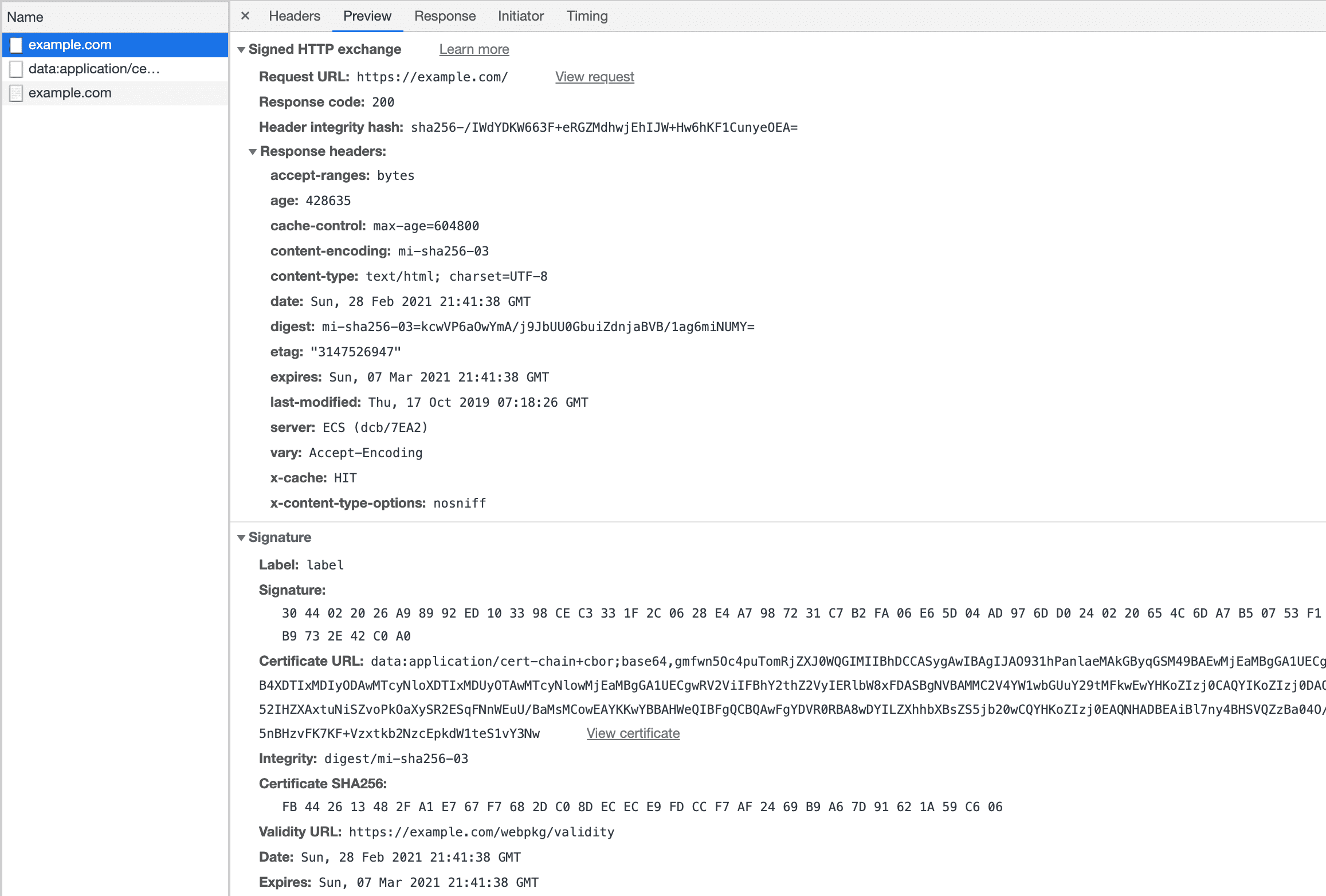
- Ressource de type
Diffuser des échanges signés à l'aide d'un certificat CanSignHttpExchanges
Les instructions de cette section expliquent comment diffuser des SXG à l'aide d'un certificat CanSignHttpExchanges. L'utilisation en production des SXG nécessite un certificat CanSignHttpExchanges.
Par souci de concision, nous partons du principe que vous comprenez les concepts abordés dans la section Configurer des échanges signés à l'aide d'un certificat autosigné.
Prérequis
Vous disposez d'un certificat
CanSignHttpExchanges. Cette page répertorie les autorités de certification qui proposent ce type de certificat.Si vous ne disposez pas de certificat, vous pouvez configurer votre webpkgserver pour qu'il récupère automatiquement les certificats auprès de votre autorité de certification. Vous pouvez suivre les instructions concernant ce qui doit être ajouté à
webpkgserver.tomlsur cette page.Bien que cela ne soit pas obligatoire, il est vivement recommandé d'exécuter
webpkgserverderrière un serveur de bordure. Si vous n'utilisez pas de serveur de bord, vous devez configurer les optionsTLS.PEMFileetTLS.KeyFiledanswebpkgserver.toml. Par défaut,webpkgservers'exécute sur HTTP. Toutefois, les certificats SXG doivent être diffusés via HTTPS pour être considérés comme valides par le navigateur. La configuration deTLS.PEMFileet deTLS.KeyFilepermet àwebpkgserverd'utiliser HTTPS et donc de diffuser le certificat SXG directement dans le navigateur.
Instructions
Créez un fichier PEM en concatenant le certificat SXG de votre site, suivi du certificat CA de votre site. Pour en savoir plus, consultez cette page.
PEM est un format de fichier couramment utilisé comme "conteneur" pour stocker plusieurs certificats.
Créez un nouveau fichier
webpkgsever.tomlen copiant l'exemple.cp ./webpkgserver.example.toml ./webpkgserver.tomlOuvrez
webpkgserver.tomlavec l'éditeur de votre choix et apportez les modifications suivantes:- Modifiez la ligne
PEMFile = cert.pempour refléter l'emplacement du fichier PEM contenant votre chaîne de certificats complète. - Modifiez la ligne
KeyFile = 'priv.key'pour refléter l'emplacement de la clé privée correspondant à votre fichier PEM. - Modifiez la ligne
Domain = 'example.org'pour qu'elle reflète votre site. - (Facultatif) Pour que
webpkgserverrenouvelle automatiquement le certificat SXG tous les 90 jours (45 jours pour Google), configurez les options de la section[SXG.ACME]dewebpkgserver.toml. Cette option ne s'applique qu'aux sites avec un compte DigiCert ou Google ACME configuré.
- Modifiez la ligne
Configurez votre serveur Edge pour transférer le trafic vers l'instance
webpkgserver.webpkgservergère deux principaux types de requêtes: les requêtes pour les SXG (qui sont gérées par le point de terminaison/priv/doc/) et les requêtes pour le certificat SXG (qui sont gérées par le point de terminaison/webpkg/cert/). Les règles de réécriture d'URL pour chacun de ces types de requêtes varient légèrement. Pour en savoir plus, consultez la section Exécuter derrière le serveur de bord de l'interface utilisateur.Remarque :
Par défaut,
webpkgserverdiffuse le certificat SXG sur/webpkg/cert/$CERT_HASH(par exemple,/webpkg/cert/-0QmE0gvoedn92gtwI3s7On9zPevJGm5pn2RYhpZxgY). Pour générer$CERT_HASH, exécutez la commande suivante :shell openssl base64 -in cert.pem -d | openssl dgst -sha256 -binary | base64 | tr /+ _- | tr -d =


